Để tránh bị làm phiền khi chuông tin nhắn Zalo liên tục reo, người dùng muốn tắt hẳn thông báo tin nhắn nhưng không biết làm thế nào? Các bài viết dưới đây sẽ hướng dẫn các bạn thực hiện cách tắt thông báo zalo trên máy tính và điện thoại dễ dàng Hãy theo dõi bài viết để làm tương tự nhé!
Mục lục
Lợi ích của việc tắt thông báo tin nhắn trên Zalo
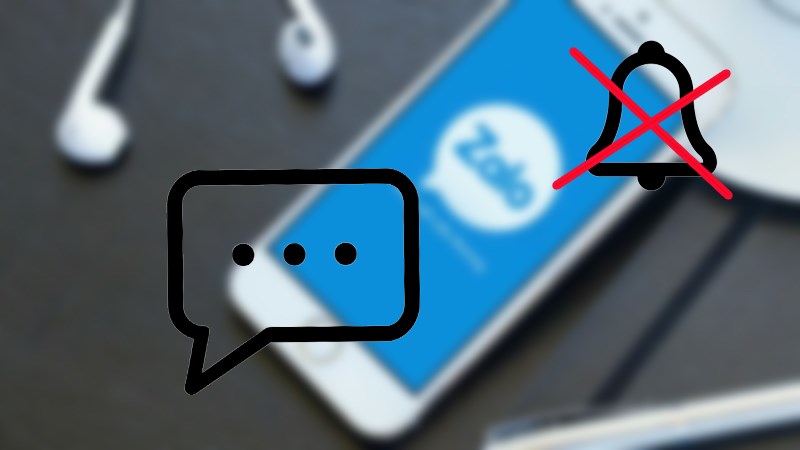
- Tránh bị gián đoạn bởi những thông tin không quan trọng.
- Không nhận thông báo tin nhắn từ người cố ý làm phiền bạn.
- Không bị phân tâm bởi các thông báo của Zalo khi bạn làm việc, từ đó giúp bạn tập trung và làm việc hiệu quả hơn.
Hiểu được điều này, Zalo đã thêm tùy chọn thông báo cho phép bạn tắt thông báo mà vẫn không bỏ lỡ những tin nhắn quan trọng, như khi ai đó gắn thẻ bạn, hoặc đánh dấu @All. Hãy cùng tìm hiểu dưới đây nhé.
Cách tắt thông báo zalo trên máy tính
Tắt thông báo tin nhắn từng người, từng nhóm
Hướng dẫn nhanh
- Vào ứng dụng Zalo trên máy tính, bạn chỉ cần di chuyển chuột vào phần loại bỏ thông báo, nhấn chuột phải.
- Chọn Tắt thông báo.
- Chọn thời điểm tắt thông báo.
Hướng dẫn chi tiết
Vào ứng dụng Zalo trên máy tính, bạn chỉ cần di chuột qua Tin nhắn để tắt thông báo, nhấn chuột phải => chọn Tắt thông báo => Chọn thời điểm tắt thông báo.
Vậy là bạn đã tắt thông báo tin nhắn cho mọi người, mọi nhóm thành công rồi đấy!

Tắt thông báo tin nhắn zalo từ tất cả bạn bè và nhóm
Hướng dẫn nhanh
- Vào ứng dụng Zalo trên máy tính và chọn biểu tượng cài đặt ở góc dưới bên trái màn hình.
- Chọn Cài đặt
- Chuyển đến phần Chung.
- Chạm vào dấu chấm ở “Âm báo” để làm cho dấu chấm từ màu xanh --> màu xám
- Chọn Lưu và Hoàn tất.
Hướng dẫn cụ thể
Bước 1: Vào ứng dụng Zalo trên máy tính và chọn biểu tượng cài đặt ở góc dưới bên trái màn hình.
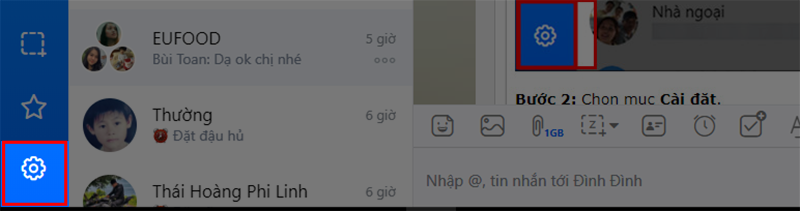
Bước 2: Chọn mục Cài đặt.
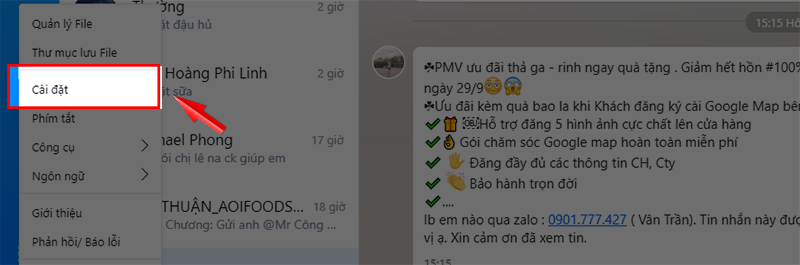
Bước 3: Vào mục “Chung” => bạn nhấp chuột vào chấm tròn tại mục “Âm báo” sao cho chấm tròn chuyển sang màu xám => Chọn Lưu.
Đến đây, bạn đã tắt thông báo cho tất cả bạn bè và nhóm của mình thành công.
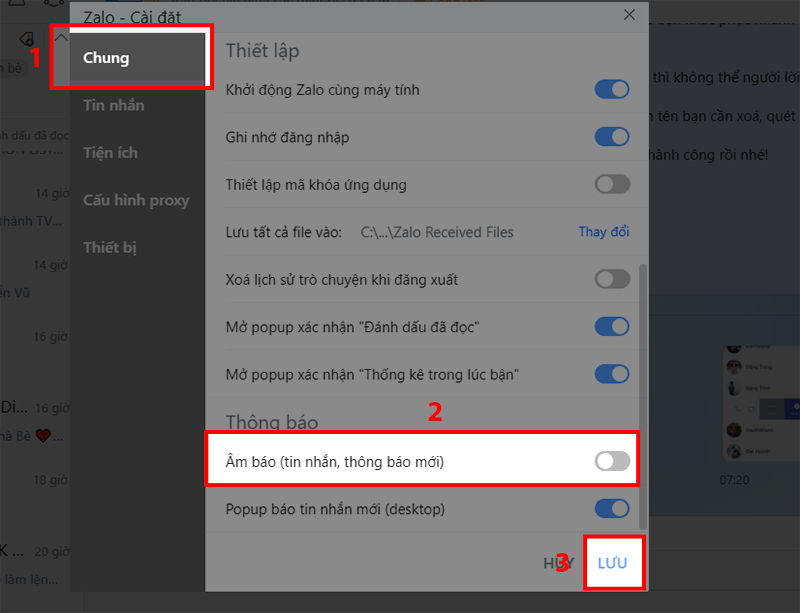
Cách tắt thông báo zalo trên điện thoại
Tắt thông báo tin nhắn từng người, từng nhóm
Hướng dẫn nhanh
- Mở ứng dụng Zalo, chọn tin nhắn bạn cần tắt thông báo.
- Chọn vào biểu tượng “3 chấm” bên góc phải phía trên màn hình.
- Chọn Tắt thông báo.
- Chọn thời gian tắt thông báo là hoàn thành.
Hướng dẫn chi tiết
Bước 1: Mở ứng dụng Zalo => chọn tin nhắn mà bạn muốn tắt thông báo => chọn vào biểu tượng “dấu 3 chấm” ở góc trên bên phải màn hình tin nhắn.
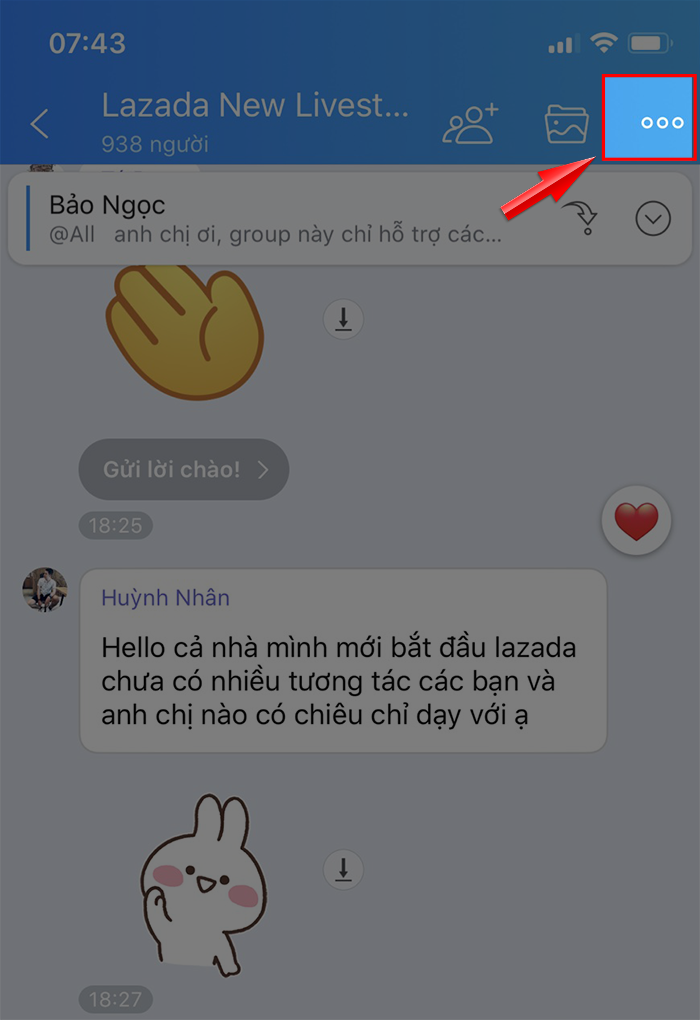
Bước 2: Chọn Tắt thông báo.
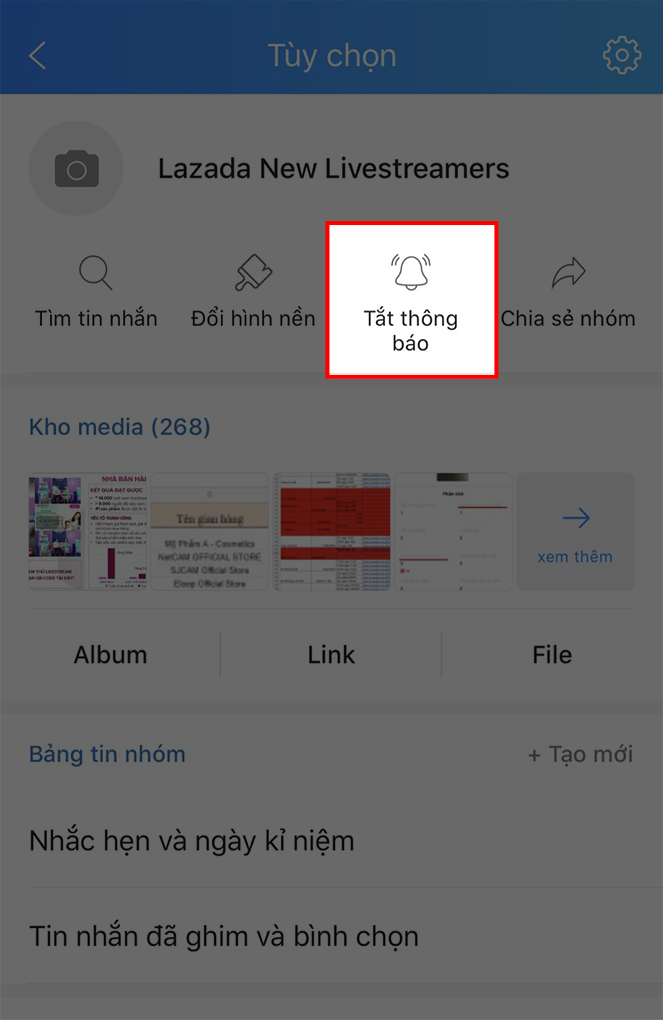
Bước 3: Chọn thời gian tắt thông báo phù hợp. Như vậy, bạn đã tắt thông báo tin nhắn trên Zalo bằng điện thoại thành công.
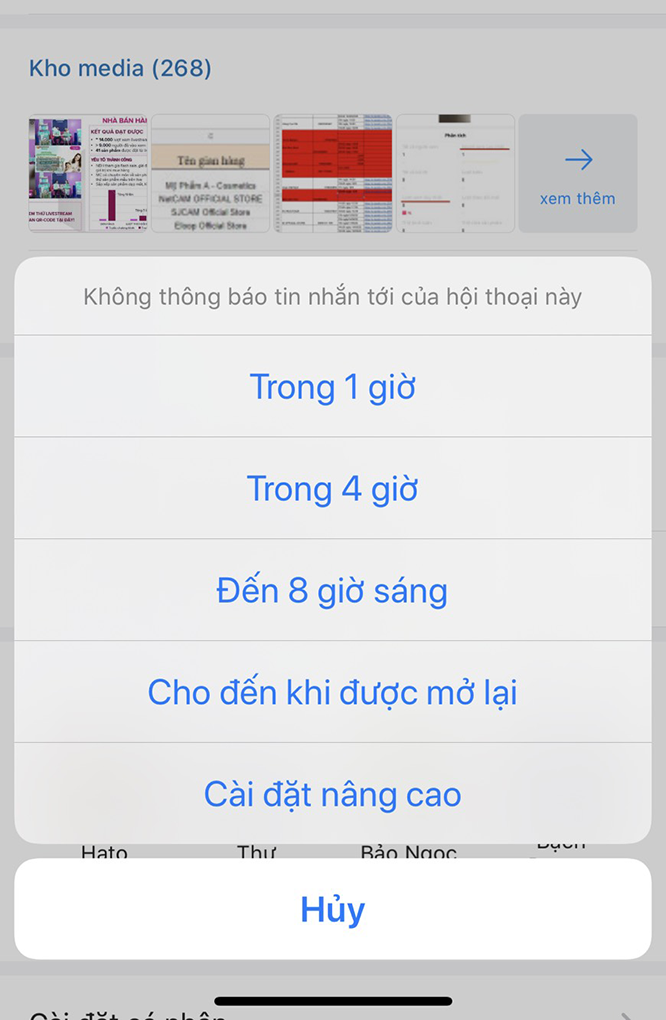
Tắt thông báo tin nhắn từ tất cả bạn bè, nhóm
Hướng dẫn nhanh
- Vào ứng dụng Zalo, chọn Thêm.
- Chọn biểu tượng “cài đặt” bên góc phải phía trên màn hình.
- Chọn Thông báo.
- Ấn vào nút tròn ở mục “Báo tin nhắn mới” sao cho nút tròn chuyển từ màu xanh --> sang màu xám là hoàn thành.
Hướng dẫn chi tiết
Bước 1: Vào ứng dụng Zalo => chọn Thêm => Chọn biểu tượng “cài đặt” góc bên phải phía trên màn hình.
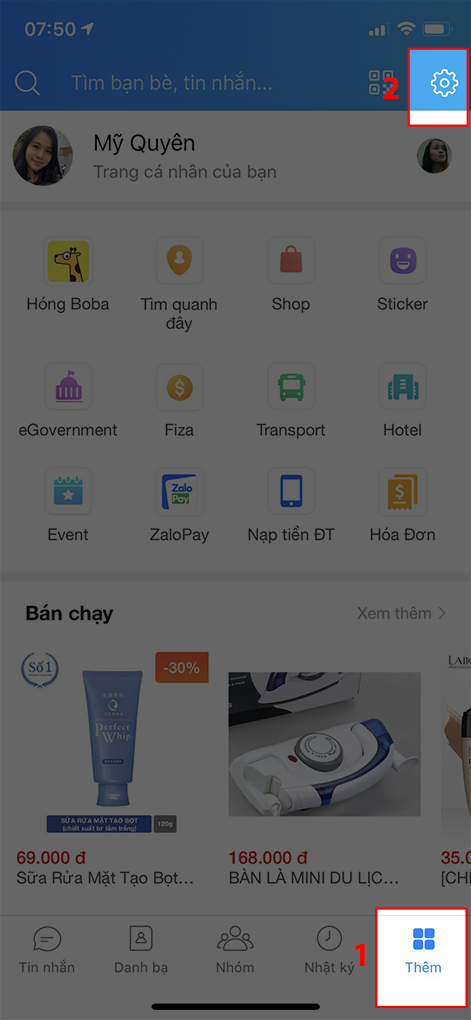
Bước 2: Chọn “Thông báo”.
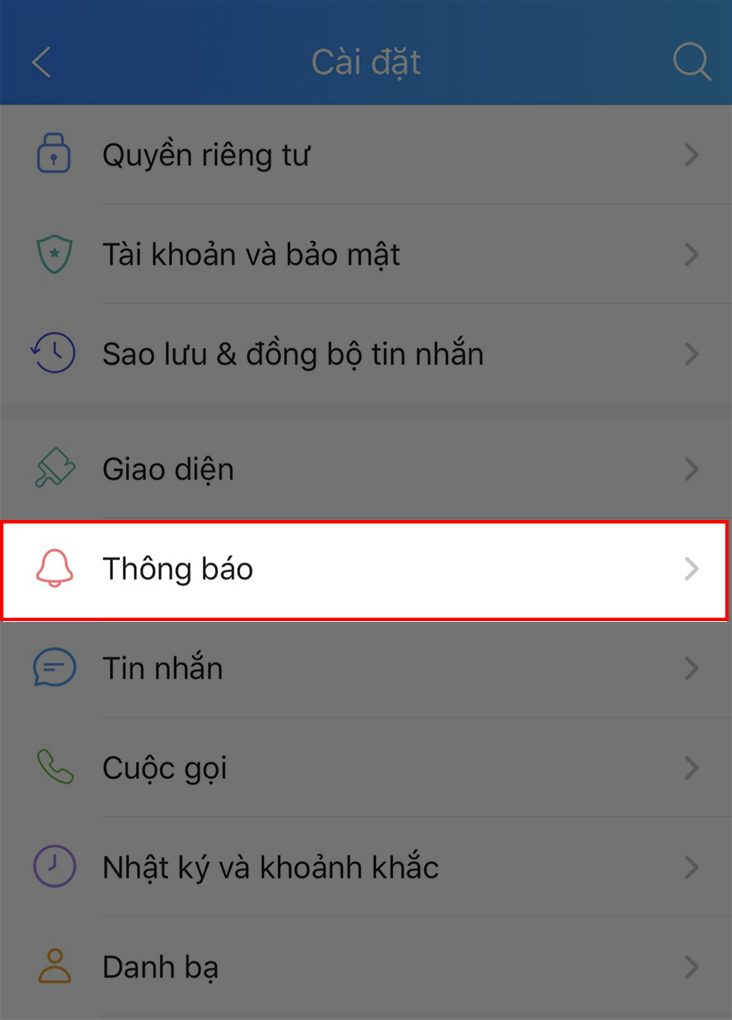
Bước 3: Ấn vào nút tròn ở mục “Báo tin nhắn mới” sao cho nút tròn chuyển từ màu xanh sang màu xám.
Đến đây, bạn đã tắt thông báo cho tất cả bạn bè và nhóm của mình thành công!
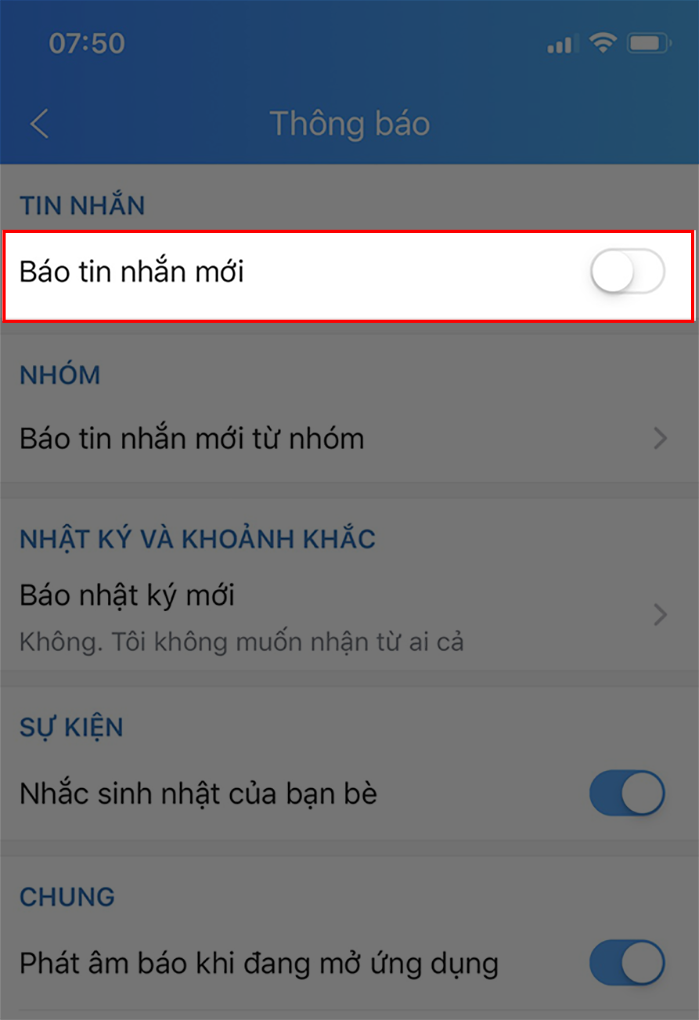
Tắt thông báo Zalo trên Chrome
Cách Tắt thông báo Zalo web trên chrome tương tự như cách tắt thông báo Zalo trên máy tính, bạn có thể tham khảo phần trên để biết cách tắt thông báo Zalo trên Chrome với cá nhân hoặc nhóm.
Tuy nhiên, bạn hoàn toàn có thể tắt thông báo Zalo trên Chrome bằng cách sau:
- Bước 1: Truy cập web zalo và đăng nhập
- Bước 2: Nhấp vào biểu tượng “ổ khóa” trên thanh địa chỉ.
- Bước 3: Ở mục “Thông báo” kéo nút tròn từ màu xanh thành màu xám. Như vậy là bạn đã hoàn thành tắt thông báo zalo trên chorme thành công.
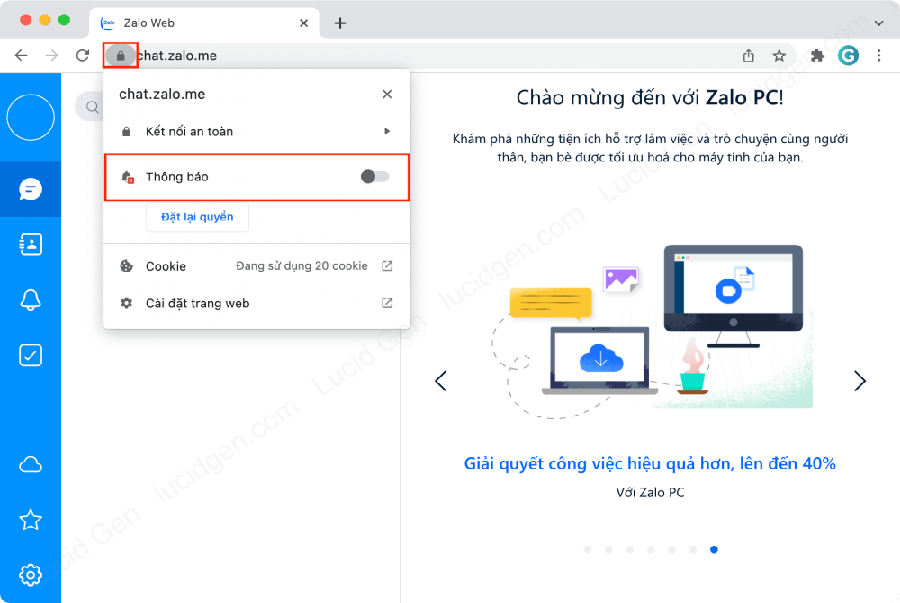
Giờ đây cách tắt thông báo zalo trên máy tính và điện thoại đã trở nên đơn giản và dễ dàng đối với nhóm bạn hay từng người cụ thể. Hy vọng bài viết trên cung cấp thông tin hữu ích đến bạn.
